Java är ett populärt objektorienterat programmeringsspråk och plattform för interaktiva och dynamiska webbplatser och applikationer.
Det har varit ett förtroendenamn för olika applikationer och webbplatser sedan 1995. Den är användbar främst för applikationsutvecklare och personer som behöver använda Java-baserade spel eller mjukvara.
Vill du installera Java men är orolig för att se olika åsikter?
p>
Tja, du behöver inte oroa dig för någonting. Eftersom den här artikeln kommer att förklara och klargöra allt du bör veta om nödvändigheten av Java på ditt Windows 10.
Låt oss börja!
Kolla in vårt separata inlägg om hur du förhindrar Java-uppdatering Tillgängliga popup-meddelanden
Vad är Java?
Java är ett objektorienterat programmeringsspråk och datorplattform för flera plattformar. Det används i persondatorer, bärbara datorer, mobila enheter, spelkonsoler, medicinsk utrustning, IoT-enheter och många fler. Java-regler och syntax är baserade på språken C och C++.
Java används ofta för att utveckla spel och mjukvara. Många webbplatser använder Java och måste ha Java installerat för att komma åt webbplatserna. Vissa webbläsare använder även plugins för att köra java-appletar.
Många människor blir förvirrade mellan Java och Javascript. Java är ett OOP-programmeringsspråk och Javascript är ett OOP-skriptspråk. De har olika krav och egenskaper och fungerar på olika sätt.
Som ett språk för flera plattformar är det bekvämt att köra på Windows, Mac, smartphones, GPS-enheter och IoT-enheter.
Det finns också ytterligare användningsområden för Java, och du kommer att lära dig dem från följande avsnitt.
Kolla även in vårt separata inlägg om Fix Javascript Fungerar inte i IE11
Är Java nödvändigt i Windows 10?
Ja. Om du är användare av en applikation, ett spel, en webbplats eller ett program som behöver Java för att köras måste du installera Java på ditt Windows 10. Speciellt för spel-och applikationsutvecklare, cloud computing, arbete med big data, AI och IoT kräver att Java utvecklas och körs.
Tekniken förbättras kontinuerligt och många nya funktioner kommer varje år. Du bör hålla ditt Java-program uppdaterat för att upprätthålla korrekt säkerhet och stabilitet för att matcha kraven.
Det är dock inte obligatoriskt att använda Java. Behovet av Java på Windows 10 beror på din användning.
Du behöver inte installera det om du inte är en daglig användare av program och applikationer som kräver Java. Om en ny applikation kräver att Java körs kommer den att be om din tillåtelse att installera Java.
Men det är bäst att hålla dig uppdaterad och förberedd på att köra varje applikation när du behöver.
I den här artikeln hittar du sätt att installera Java på din Windows 10. Innan vi går till steget, låt oss lära oss om användningen först.
Kolla in vårt separata inlägg: 1 Minute Fix till ett Javascript-fel vid discord
Vad är användningen av Java i Windows 10
Java används på Windows 10 för att utveckla spel och applikationer, molnberäkning och arbeta med big data. Dessutom behöver artificiell intelligens relaterade applikationer och program och IoT-baserade sensorer och hårdvara Java för programmering.
Användningarna kommer att ge dig en bättre uppfattning om nödvändigheten av Java. Du kommer att lära dig mer om användningen av Java på Windows 10 härifrån.
Här är användningen av Java på Windows 10:
Spel-och applikationsutveckling
Java-programmeringsspråket används flitigt vid utveckling av spel och applikationer. Många mobiler, PC-och konsolspel är utvecklade i Java.
Modern teknik som artificiell intelligens och maskininlärningsprogram som används för att utveckla spel är också byggda med Java-teknik.
Cloud Computing
För att vara ett plattformsoberoende program nämns Java ofta som WORA (Write Once and Run Anywhere). Molnbaserade applikationer kan köras utan ansträngning på olika enheter med hjälp av Java-språken.
Läs mer om Aktivera Remote Desktop RDP i Windows 10 Home Edition
Big Data
Big data innehåller större variation, som kommer i ökande volymer och högre hastighet. Java används för databehandlingsmotorer som arbetar med komplexa big data i realtid.
Artificiell intelligens
Java är ett stabilt och snabbt språk perfekt för maskininlärningsbibliotek. Det blir användbart när man gör applikationer och program med artificiell intelligens.
Internet of Things
Java används för att programmera sensorer och hårdvara i edge-enheter som routrar, routing switchar, integrerade åtkomstenheter, multiplexorer och olika MAN-och WAN-enheter för att ansluta till internet.
Följ vår guide om hur du får Windows 10 gratis för studenter
Hur för att kontrollera om du har Java installerat på Windows 10
Tillgänglighet av Java-program kan kontrolleras från programlistan i Program och funktioner. Du kan också använda cmd för att hitta tillgänglighet och version.
Det är mycket möjligt att du har installerat Java någon gång men inte kommer ihåg. Tja, det är inget problem. Följ instruktionerna nedan för att veta tillgängligheten på din Windows 10.
Så här är sätten att kontrollera om du har Java installerat på Windows 10:
Sök Kontrollpanelen från sökrutan i Windows. Klicka på Program. Tryck på Program och funktioner. Leta efter Java i listan. 
Om du har Java installerat på din PC, kommer det att visas i programlistan. Men du kan tycka att det är svårt om listan är mycket befolkad. Du kan använda cmd för att hitta programmets tillgänglighet och version.
Här är en komplett guide om 5 effektiva sätt att avinstallera IE11 Windows 10.
Sök cmd från Windows-sökrutan och öppna Kommandotolken. Skriv Java-version och tryck på Retur knappen. 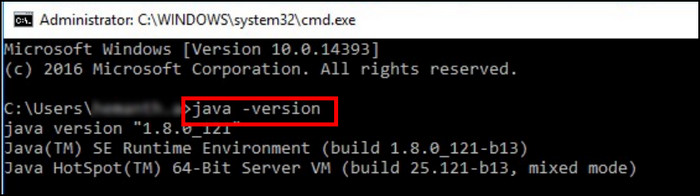 Kontrollera tillgänglighet och version.
Kontrollera tillgänglighet och version.
Om Java är installerat kommer det att returnera versionen som ett resultat. Men det kommer inte att känna igen ditt kommando om Java inte är installerat på din Windows 10.
Följ vår guide om hur du justerar sidfilen i Windows 10.
Hur man installerar Java på Windows 10
Java kan installeras färskt genom att ladda ner den senaste versionen från deras officiella webbplats. Nedladdningsprocessen är mycket enkel och du kan installera programmet utan svårigheter.
Här är procedurerna för att installera Java på Windows 10:
Besök Java-nedladdningssida. Ladda ner programmet. Öppna programmet från nedladdad katalog. Slutför installationsprocessen.
Du kan behöva starta om din webbläsare för att aktivera Java i din webbläsare. Om du använder både 32-bitars och 64-bitars webbläsare måste du installera både 32-bitars och 64-bitarsversionerna av Java för att köra webbläsare korrekt.
Men om du redan har installerat en tidigare version av Java på din Windows 10, behöver du inte ladda ner och installera en ny version.
Du kan manuellt eller automatiskt uppdatera programmet från Java-kontrollpanelen. Överväg att läsa följande avsnitt för att lära dig mer om uppdateringsprocedurerna.
Kolla även in vårt separata inlägg om bästa ställen att köpa Windows 10-nyckel.
Hur du uppdaterar Java på Windows 10
Java kan uppdateras manuellt från Java-kontrollpanelen. Du hittar kontrollpanelen genom att gå till Program.
Dessutom kan du aktivera automatiska uppdateringar genom att markera rutan bredvid Sök efter uppdateringar automatiskt alternativet och tillåta meddelande när en ny uppdatering är tillgänglig.
Det är viktigt att uppdatera Java och använda den senaste versionen för bättre säkerhet och stabilitet. Tillåt mig att guida dig med uppdateringsprocessen från stegen nedan.
Här är stegen för att uppdatera Java manuellt i Windows 10:
Gå till Kontrollpanelen.Klicka på Program. Hitta Java och öppna Java-kontrollpanelen. Navigera till Uppdatera strong>tab. Tryck på knappen Uppdatera nu. 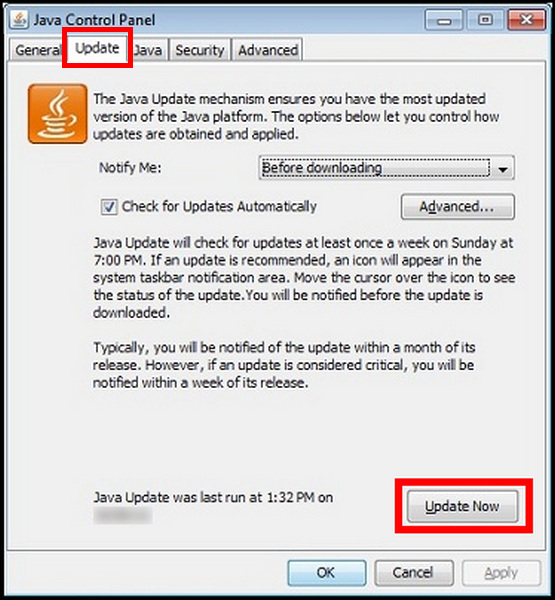
Den uppdaterar din Java-version manuellt till den senaste uppdateringen. Om du vill aktivera den automatiska uppdateringen följer du instruktionerna nedan.
Kolla in vårt separata inlägg om nackdelar med att inte aktivera Windows 10.
Här är processen för att uppdatera Java automatiskt i Windows 10:
Öppna Kontrollpanelen. Tryck på Program. Klicka på Java och öppna Java-kontrollpanelen. Gå till fliken Uppdatera . Markera rutan bredvid Sök efter uppdateringar automatiskt. 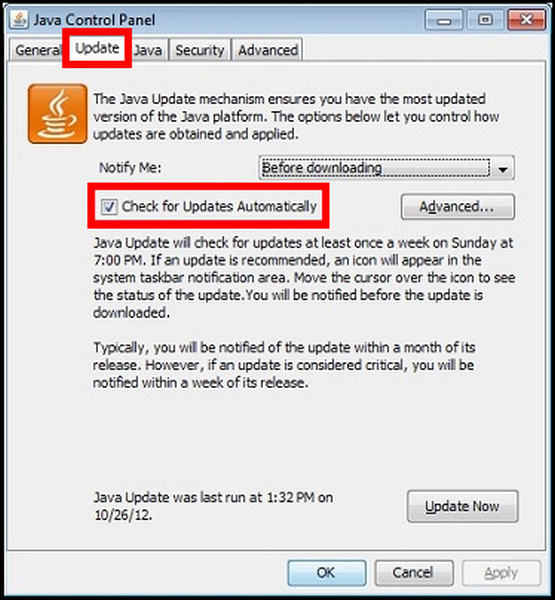
Du kan välja Innan nedladdning eller Efter nedladdning från rullgardinsmenyn i Meddela mig för att få meddelande om den nya uppdateringen.
Är det säkert att avinstallera Java?
Ja, det är helt säkert att avinstallera Java från ditt Windows 10. Att avinstallera programmet påverkar inte din dator, och användarna sa att det är bättre om du gör det så. Vissa användare har också nämnt att det är onödigt att installera Java-programmet separat i den här eran.
Ett av problemen med Java-installation är att de inte är patchade. Det kan skapa många säkerhetsproblem och leda till sårbarheter på grund av bristande uppdatering. Det har varit en av de mest riskfyllda programmen på Windows.
Att avinstallera Java-programmet förbättrar säkerheten och ökar din dators prestanda och hastighet. Så det är bättre att ta bort eller avinstallera Java från ditt Windows 10 om de inte krävs i din dagliga användning.
Du kanske också gillar de 10 bästa gratis widgetarna och prylarna i Windows 11
Hur man avinstallerar Java i Windows 10
Java kan avinstalleras genom att trycka på knappen Avinstallera från Program och funktioner.
Avinstallationsprocessen är mycket enkel. Det är okej om du inte känner till avinstallationsproceduren för Java. Följ instruktionerna nedan för att avinstallera Java från din Windows 10.
Här är stegen för att avinstallera Java på Windows 10:
Gå till Windows-sökning alternativ. Sök Kontrollpanelen. Klicka på Program. Välj Program och funktioner. Hitta Java från applikationslistan. Klicka på Java och tryck på knappen Avinstallera. 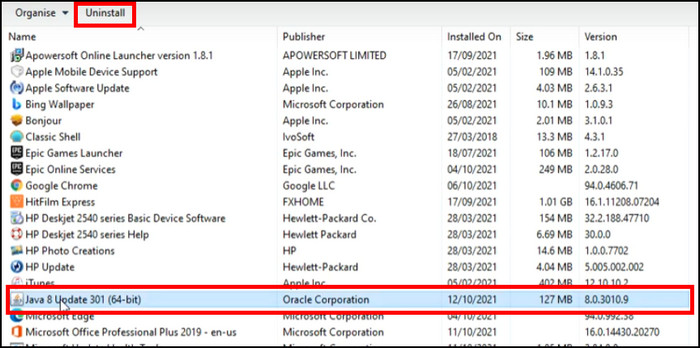 Avsluta avinstallationsprocessen.
Avsluta avinstallationsprocessen.
Det finns ett alternativ för att inaktivera Java från Windows 10. Det kommer tillfälligt att inaktivera alla aktiviteter och tjänster tills du aktiverar det. Det är praktiskt om du behöver installera dem. Tänk på inaktiveringsprocessen nedan.
Relaterad guide: hur man byter till Prime Student
Hur man inaktiverar Java i Windows 10
Det fanns en tid då varje applikation och webbplats var starkt beroende av Java. Men vi har lämnat dessa dagar långt bakom oss. Nuförtiden behöver vi inte använda Java mycket.
Det finns fortfarande webbplatser och applikationer som behöver Java för att kunna köras. Du kanske vill avinstallera Java, men om du är i en situation där du behöver installera Java igen kan du helt enkelt inaktivera det.
Att inaktivera Java-programmet stoppar tjänsten och ökar din dators säkerhet. Överväg att läsa stegen för att hitta sätt att inaktivera Java.
Så här inaktiverar du Java i Windows 10:
Öppna Kontrollpanelen
strong>. Gå till Program. Öppna Java-kontrollpanelen. Navigera till fliken Säkerhet. Avmarkera Aktivera Java-innehåll i webbläsaren alternativet. 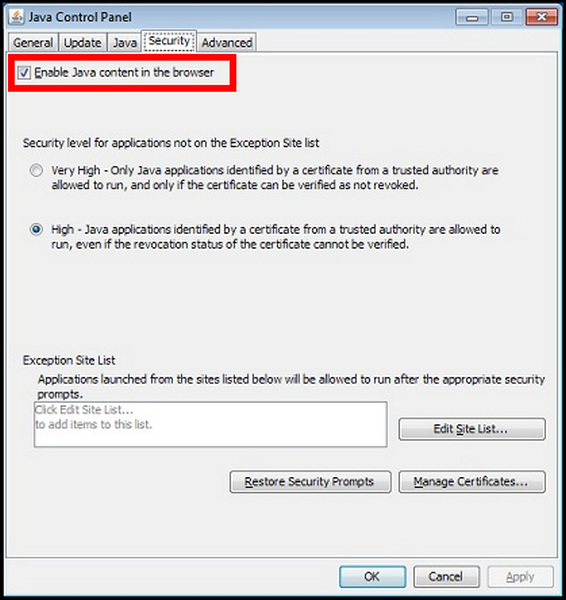
Det kommer att inaktivera Java på din Windows 10. Och om du vill aktivera det igen, markera alternativet Aktivera Java-innehåll i webbläsaren.
Vanliga frågor
Behöver jag java på Windows 10?
Du behöver inte nödvändigtvis Java på din Windows 10. Du behöver det bara när du kör en webbplats eller ett program som kräver Java.
Kan jag ta bort Java?
Ja, du kan ta bort eller avinstallera Java, precis som den vanliga avinstallationsprocessen för programmet.
Ska jag ta bort Java från Windows 11?
Du kan ta bort Java från Windows 11 om du inte är en program-eller spelutvecklare.
Slutlig Tankar
Java är nödvändigt för att skapa webbapplikationer, Android-appar och mjukvaruutvecklingsverktyg som Eclipse, IntelliJ IDEA och NetBeans IDE. Dessutom behöver dagliga användare det för att driva dynamiska webbplatser.
Nödvändigheten av Java är beroende av användaren. Det är helt okej om du inte använder Java eller vill avinstallera eller inaktivera det.
I den här artikeln har jag gett alla anledningar till behovet av Java i ditt Windows 10, och jag tror det har hjälpt dig.
Hejdå!
